Hace unos días, discutimos cómo instalar Concha de pescado , un shell robusto y totalmente utilizable que viene con muchas funciones geniales listas para usar, como sugerencias automáticas, función de búsqueda integrada, resaltado de sintaxis, configuración basada en web y mucho más. Hoy, vamos a discutir cómo hacer que nuestro caparazón de pescado sea hermoso y elegante usando Oh My Fish (en breve omf ). Es un marco Fishshell que le permite instalar paquetes que amplían o modifican la apariencia de su caparazón. Es fácil de usar, rápido y extensible. Usando omf, puede instalar fácilmente temas que enriquecen el aspecto de su caparazón e instalar complementos para modificar su caparazón de pescado según sus deseos.
Instalar Oh My Fish en Linux
Instalar omf no es gran cosa. Todo lo que tienes que hacer es ejecutar el siguiente comando en tu caparazón de pescado.
curl -L https://get.oh-my.fish | fish
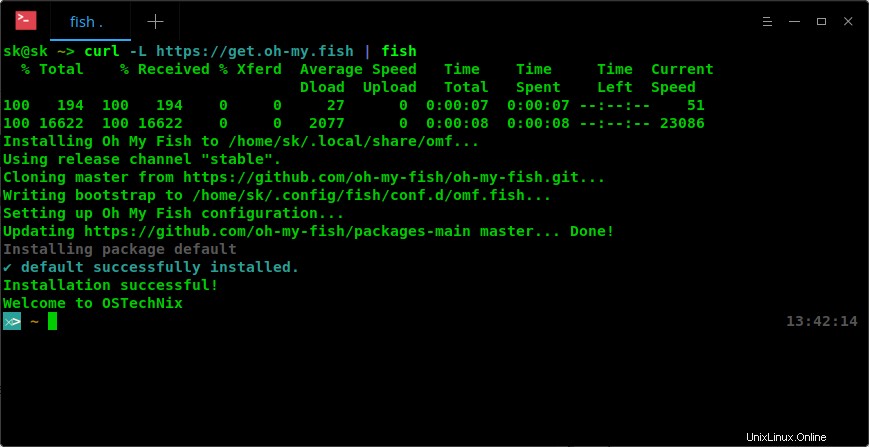
Instalar Oh My Fish en Linux
Una vez que se haya completado la instalación, verá que el indicador ha cambiado automáticamente como se muestra en la imagen de arriba. Además, notará que la hora actual está en el lado derecho de la ventana de shell.
Alternativamente, puede descargar el instalador y personalizar su instalación:
curl -L https://get.oh-my.fish > install
fish install --path=~/.local/share/omf --config=~/.config/omf
Puede verificar la integridad del instalador descargado verificando el script con esta suma de verificación:
06844ca6876fac0ea949c8089d8c5f71e14b69d2bb1dc41f1d0677250a1c62e1 install
Eso es todo. Avancemos y modifiquemos nuestro caparazón de pescado.
Haz que tu caparazón de pescado sea hermoso con Oh My Fish
Para enumerar todos los paquetes instalados, ejecute:
omf list
Este comando mostrará tanto los temas como los complementos instalados. Tenga en cuenta que un paquete puede ser un tema o un complemento. Instalar paquetes significa instalar temas o complementos.
Todos los paquetes oficiales y compatibles con la comunidad (tanto complementos como temas) están alojados en el repositorio principal de Omf . En este repositorio, puede ver una gran cantidad de repositorios que contienen muchos complementos y temas.
Ahora veamos la lista de temas disponibles e instalados. Para hacerlo, ejecute:
omf theme
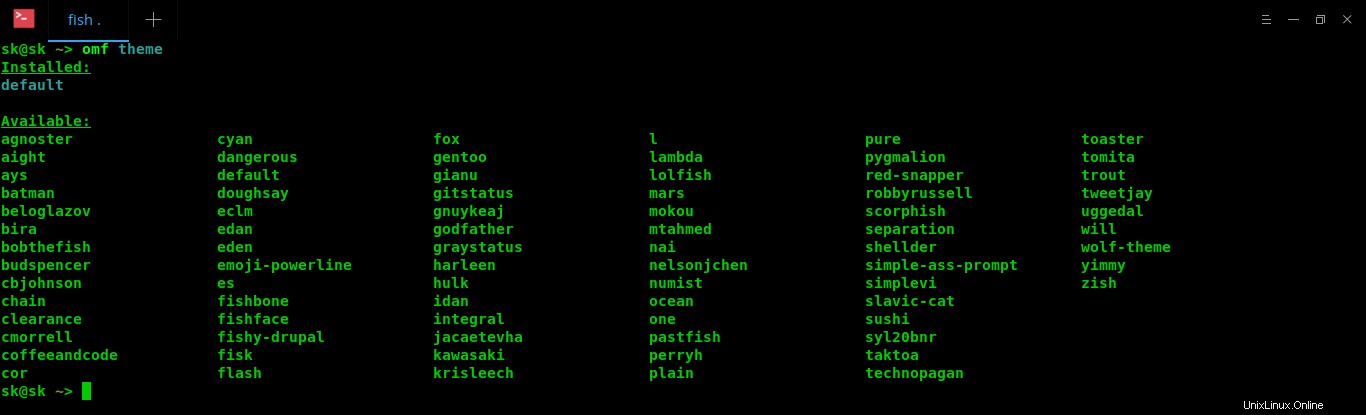
Lista de temas de Oh My Fish
Como puede ver, solo tenemos un tema instalado, que es el predeterminado, y un montón de temas disponibles. Puede obtener una vista previa de todos los temas disponibles aquí antes de instalarlo. Esta página contiene todos los detalles del tema, características, una captura de pantalla de muestra de cada tema y qué tema es adecuado para quién.
Instalar un tema nuevo
Permitirme instalar un tema, por ejemplo tema de liquidación - un tema de concha de pescado minimalista para personas que usan mucho git. Para hacerlo, ejecute:
omf install clearance
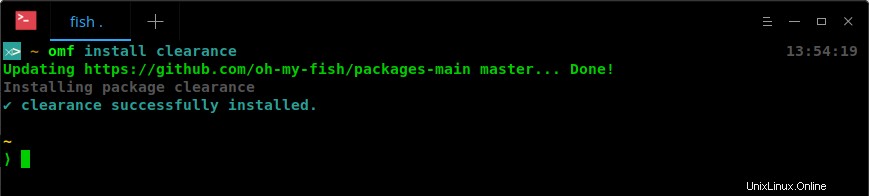
Instala un nuevo tema usando Oh My Fish
Como puede ver en la imagen de arriba, el indicador de aspecto de los peces cambió inmediatamente después de instalar el nuevo tema.
Déjame navegar por el sistema de archivos y ver cómo se ve.
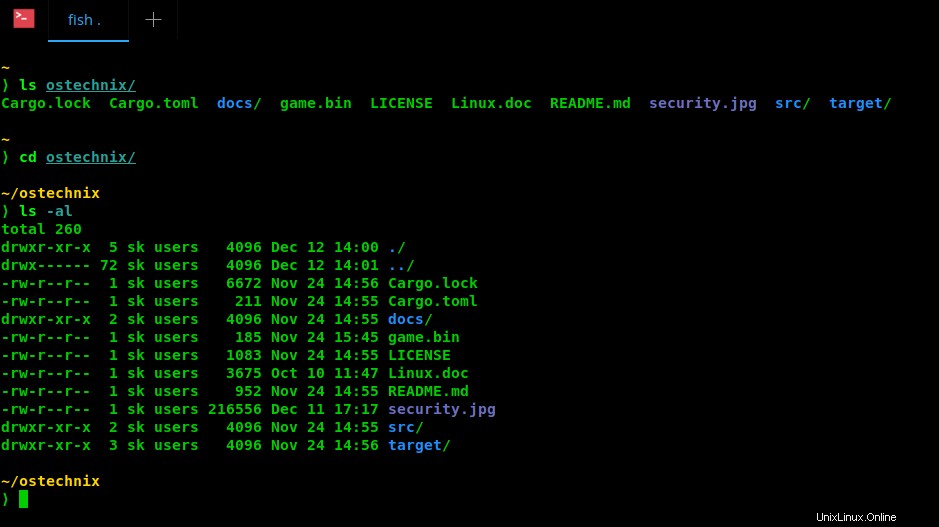
tema de liquidación en caparazón de pescado
¡No está mal! Es un tema realmente simple. Distingue el directorio de trabajo actual, carpetas y archivos con diferentes colores. Como puede notar, también muestra el directorio de trabajo actual en la parte superior del aviso. Actualmente, liquidación es mi tema predeterminado.
Cambio de tema
Como ya dije, el tema se aplicará inmediatamente después de instalarlo. Si tiene más de un tema, puede cambiar a un tema diferente usando el siguiente comando:
omf theme <theme-name>
Ejemplo:
omf theme agnoster
Ahora estoy usando el tema "agnoster". Así es como el tema agnoster cambió el aspecto de mi shell.
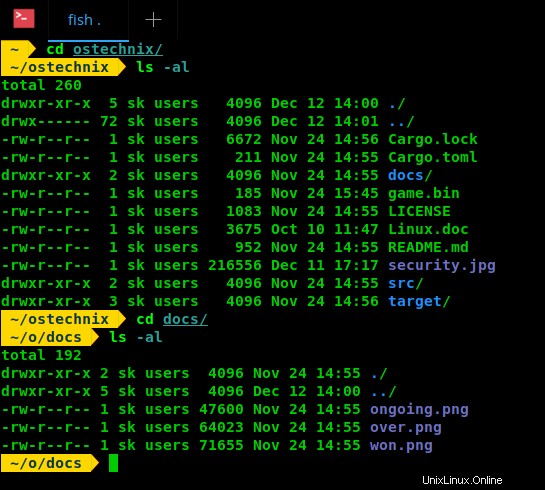
tema agnoster en caparazón de pescado
Instalación de complementos
Por ejemplo, voy a instalar el tiempo enchufar. Para hacerlo, simplemente ejecute:
omf install weather
El complemento meteorológico depende de jq. Por lo tanto, es posible que también deba instalar jq. Está disponible principalmente en los repositorios predeterminados de cualquier distribución de Linux. Entonces, puede instalarlo usando el administrador de paquetes predeterminado. Por ejemplo, el siguiente comando instalará jq en Arch Linux y sus variantes.
sudo pacman -S jq
Ahora, revisa tu clima desde el caparazón de tu pez usando el comando:
weather
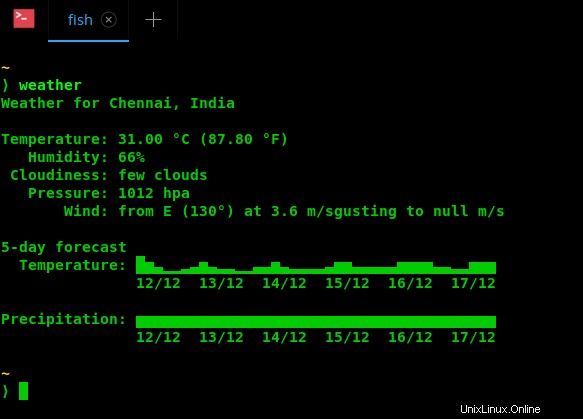
Consultar el tiempo desde el caparazón de pescado
Buscando paquetes
Para buscar un tema o complemento, haz lo siguiente:
omf search <search_string>
Ejemplo:
omf search nvm
Para limitar la búsqueda a temas, use -t bandera.
omf search -t chain
Este comando solo buscará temas que contengan la cadena "cadena".
Para limitar la búsqueda a complementos, use -p bandera.
omf search -p emacs
Actualización de paquetes
Para actualizar solo el núcleo (omf mismo), ejecute:
omf update omf
Si está actualizado, verá el siguiente resultado:
Oh My Fish is up to date. You are now using Oh My Fish version 6. Updating https://github.com/oh-my-fish/packages-main master... Done!
Para actualizar todos los paquetes:
omf update
Para actualizar paquetes de forma selectiva, simplemente incluya los nombres de los paquetes como se muestra a continuación.
omf update clearance agnoster
Mostrar información sobre un paquete
Cuando desee conocer la información sobre un tema o complemento, use este comando:
omf describe clearance
Este comando mostrará la información sobre el paquete dado.
Package: clearance Description: A minimalist fish shell theme for people who use git Repository: https://github.com/oh-my-fish/theme-clearance Maintainer:
Eliminar paquetes
Para eliminar un paquete, por ejemplo, emacs, ejecute:
omf remove emacs
Administración de repositorios
De forma predeterminada, el repositorio oficial se agrega automáticamente cuando instala Oh My Fish. Este repositorio contiene todos los paquetes creados por los desarrolladores. Para administrar los repositorios de paquetes instalados por el usuario, use este comando:
omf repositories [list|add|remove]
Para enumerar los repositorios instalados, ejecute:
omf repositories list
Para agregar un repositorio:
omf repositories add <URL>
Ejemplo:
omf repositories add https://github.com/ostechnix/theme-sk
Para eliminar un repositorio:
omf repositories remove <repository-name>
Resolución de problemas de Oh My Fish
Omf es lo suficientemente inteligente como para guiarlo a arreglar las cosas por su cuenta si algo salió mal. Enumerará qué hacer para solucionar un problema. Por ejemplo, eliminé e instalé el paquete de autorización y obtuve un error de conflicto de archivos. Afortunadamente, Oh My Fish me indicó qué hacer antes de continuar. Entonces, simplemente ejecuté lo siguiente para saber cómo corregir el error:
omf doctor
Y corrigió el error emitido ejecutando el siguiente comando:
rm ~/.config/fish/functions/fish_prompt.fish
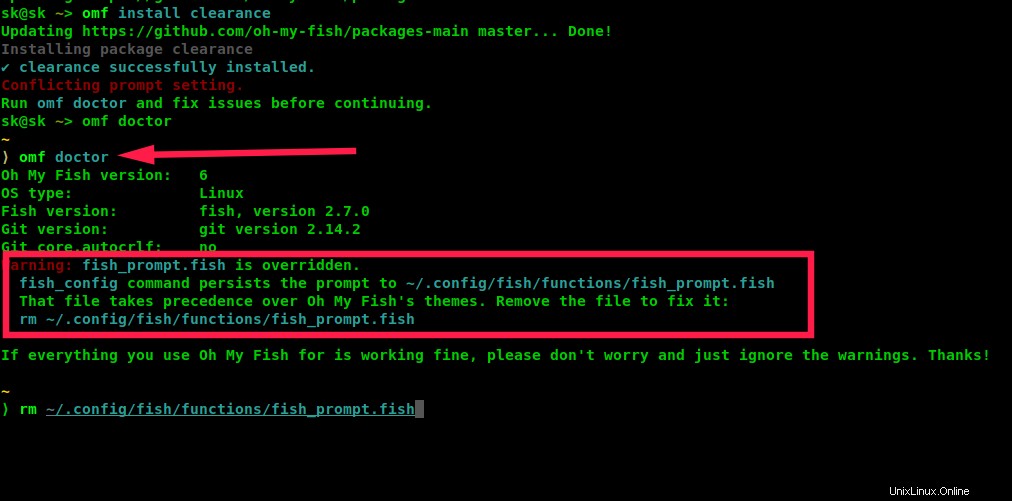
Solución de problemas de Oh My Fish
Cada vez que se encuentre con un problema, simplemente ejecute el comando 'omf doctor' e intente todas las soluciones sugeridas.
Obtener ayuda
Para mostrar la sección de ayuda, ejecute:
omf -h
O,
omf --help
Desinstalar Oh My Fish
Para desinstalar Oh My Fish, ejecuta este comando:
omf destroy
Continúe y comience a personalizar su caparazón de pescado. Para obtener más detalles, consulte la página de GitHub del proyecto.